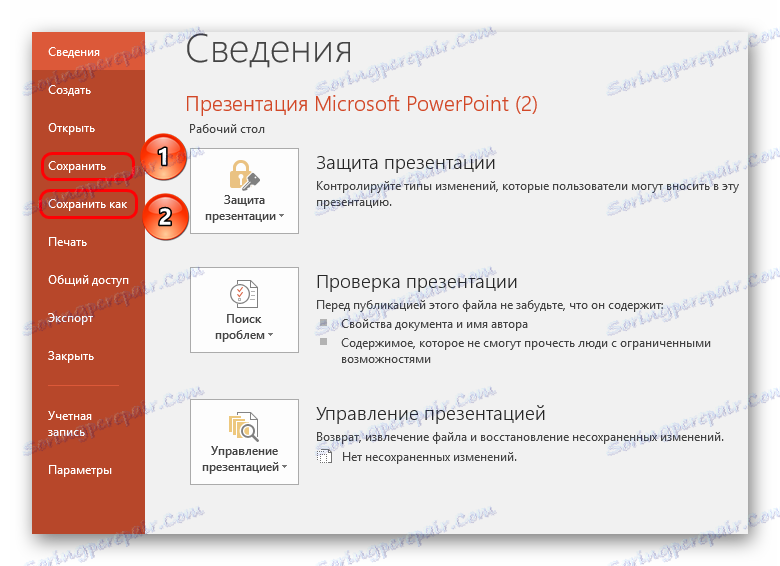Spremanje PowerPoint prezentacije
Nakon završetka rada na pripremi bilo kojeg dokumenta, sve dolazi do posljednjeg koraka - spremanje rezultata. Ovo se također odnosi i na PowerPoint prezentacije. U svakoj jednostavnosti ove funkcije, ovdje također, o tome što je zanimljivo razgovarati.
sadržaj
Spasiti postupak
Postoji mnogo načina da zadržite napredak u prezentaciji. Pogledajmo glavne.
Metoda 1: Na kraju
Najviše tradicionalni i popularni su jednostavno spremiti kada je dokument zatvoren. Ako ste napravili bilo kakve izmjene, kada pokušate zatvoriti prezentaciju, aplikacija pita želite li spremiti rezultat. Ako odaberete "Save" , postići će se željeni rezultat.
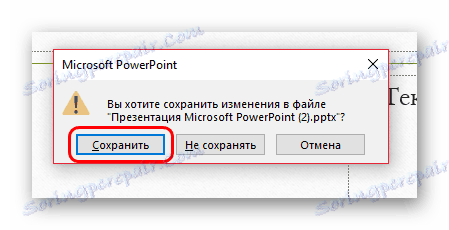
Ako prezentacija još uvijek nije materijalno postojana i stvorena je u programu PowerPoint bez stvaranja datoteke (tj. Korisnik je ušao u program putem izbornika Start ), sustav će vas tražiti da odaberete gdje i pod kojim imenom želite spremiti prezentaciju.
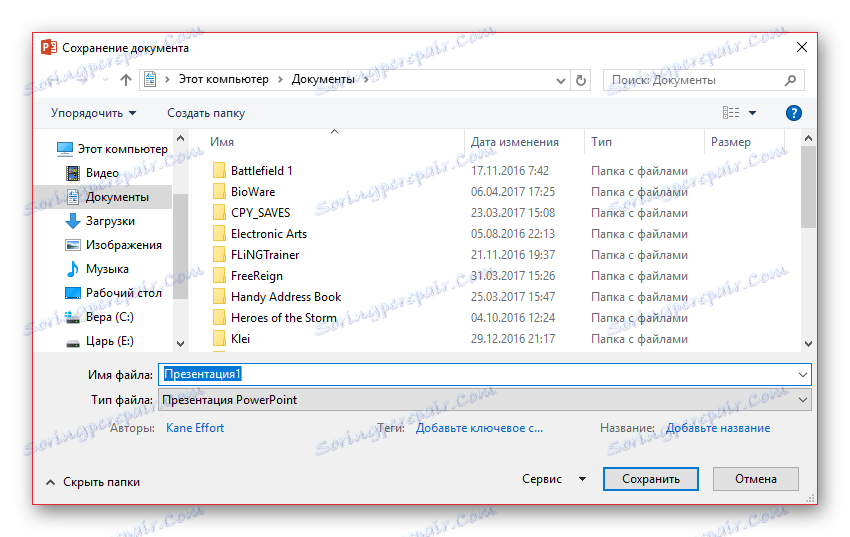
Ova metoda je najlakša, ali ovdje se mogu pojaviti problemi različitih perspektiva - od "program zaključan" do "upozorenja onemogućen, program se automatski isključuje". Dakle, ako je učinjen važan posao, bolje je ne biti lijen i isprobati druge mogućnosti.
Metoda 2: Brzi tim
Također, prilično brzu verziju informacija o štednji koja je univerzalna u svakoj situaciji.
Prvo, postoji posebna tipka u obliku disketne ploče, koja se nalazi u gornjem lijevom kutu programa. Kada se klikne, odmah se zatamne na mjesto, nakon čega možete nastaviti s radom.

Drugo, postoji brza naredba koju izvršava vruća tipka za pohranu informacija - "Ctrl" + "S" . Efekt je upravo isti. Ako se prilagodite, ova metoda će biti još povoljnija od pritiskanja gumba.
Naravno, ako prezentacija još uvijek ne postoji materijalno, otvorit će se prozor koji predlaže stvaranje datoteke za projekt.
Ova metoda je idealna za svaku situaciju - barem za spremanje prije izlaska iz programa, čak i prije testiranja novih funkcija, iako je jednostavno sustavno izvršiti uštedu tako da u tom slučaju (svjetlo gotovo uvijek neočekivano isključuje) ne izgubite važnu količinu posla.
3. metoda: putem izbornika Datoteka
Tradicionalni ručni način za spremanje podataka.
- Morate kliknuti karticu "Datoteka" u zaglavlju prezentacije.
- Otvoriti će se poseban izbornik za rad s ovom datotekom. Zanima nas dvije opcije - "Spremi" ili "Spremi kao ..." .
![Mogućnosti za spremanje putem datoteke u programu PowerPoint]()
Prva opcija automatski će se spremiti, kao u "Modus 2"
Drugi otvara izbornik u kojem možete odabrati format datoteke, kao i ciljni direktorij i naziv datoteke.

Potonja je opcija najprikladnija za izradu sigurnosnih kopija, kao i za spremanje u alternativnim formatima. Ponekad se to događa vrlo važno kada radite s ozbiljnim projektima.
Na primjer, ako se prezentacija pregleda na računalu koje nema Microsoft PowerPoint, može se racionalno spremiti u uobičajeniji format koji se može čitati većinom računalnih programa, primjerice PDF-a.
- Da biste to učinili, kliknite gumb izbornika "Datoteka" , a zatim odaberite "Spremi kao" . Odaberite gumb "Pregledaj" .
- Vidjet ćete Windows Explorer u kojem ćete morati odrediti odredišnu mapu za spremanje datoteke. Osim toga, otvaranjem stavke "Vrsta datoteke" prikazuje se popis dostupnih formata za spremanje, među kojima možete odabrati npr. PDF.
- Završi spremanje prezentacije.
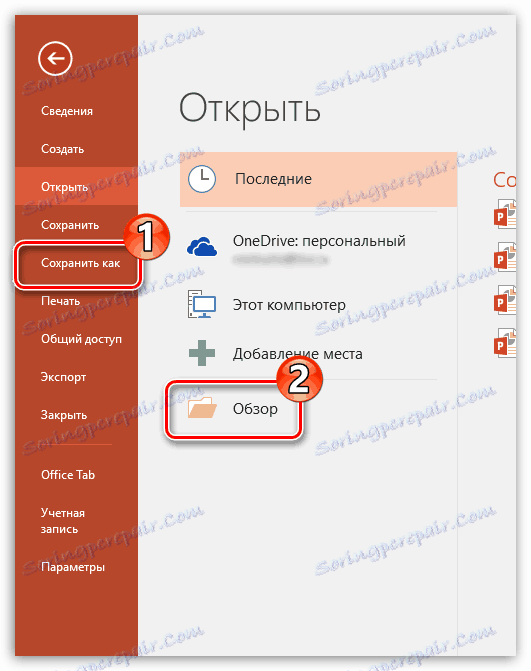

4. način: spremite u "oblak"
S obzirom da Microsoftove usluge uključuju poznatu OneDrive pohranu oblaka, lako je pretpostaviti da se s novim verzijama sustava Microsoft Office pojavljuje i integracija. Stoga, pristupanjem Microsoft računu u programu PowerPoint možete jednostavno i lako spremiti prezentacije u profil oblaka, što će vam omogućiti pristup datotekama bilo gdje i s bilo kojeg uređaja.
- Prvo se morate prijaviti u Microsoft PowerPoint u programu PowerPoint. Da biste to učinili, kliknite gumb "Prijava" u gornjem desnom kutu programa.
- Na ekranu će se pojaviti prozor, u kojemu ćete morati biti ovlašteni navođenjem adrese e-pošte (broj mobitela) i lozinke s Mcrisoft računa.
- Nakon unosa, brzo možete spremiti dokument u OneDrive kako slijedi: kliknite gumb "File" , idite na "Save" ili "Save as" i odaberite "OneDrive: Personal" .
- Kao rezultat toga, na računalu će se prikazati Windows Explorer, u kojem ćete morati odrediti odredišnu mapu za spremanje datoteke - istodobno će se kopija pouzdano pohraniti u OneDrive.
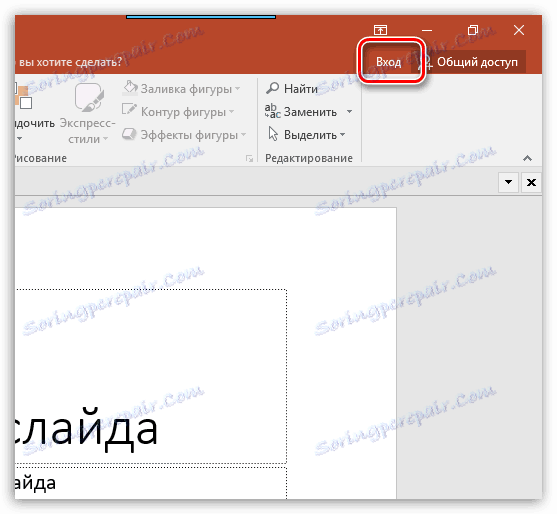
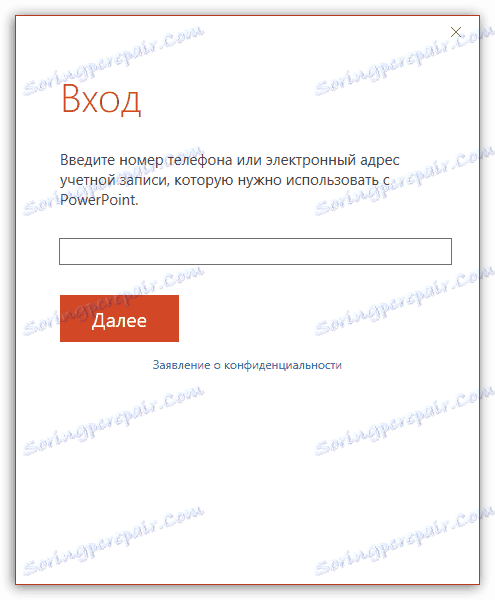
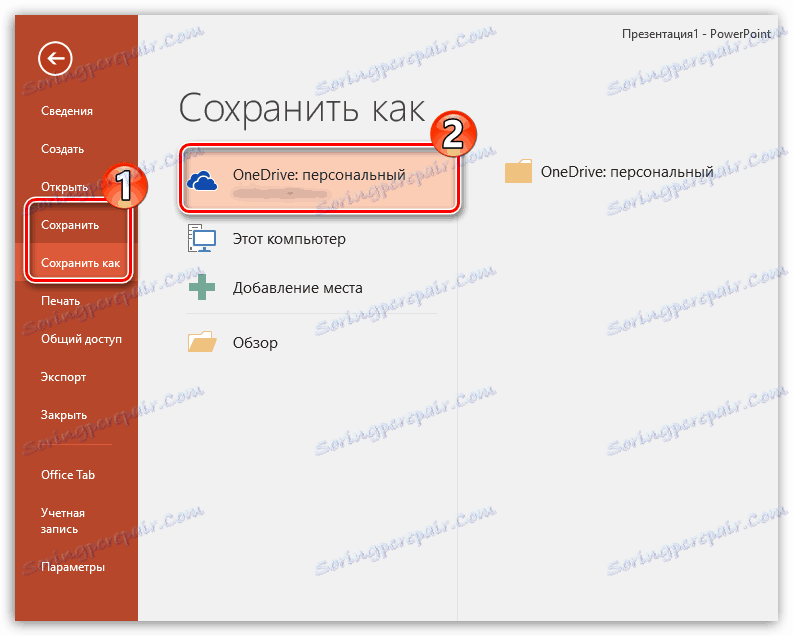
Spremi postavke
Također, korisnik može napraviti različite prilagodbe aspektima procesa pohrane podataka.
- Morate ići na karticu "Datoteka" u zaglavlju prezentacije.
- Ovdje ćete morati odabrati opciju "Opcije" na lijevom popisu funkcija.
- U otvorenom prozoru zainteresirani smo za stavku "Spremanje" .

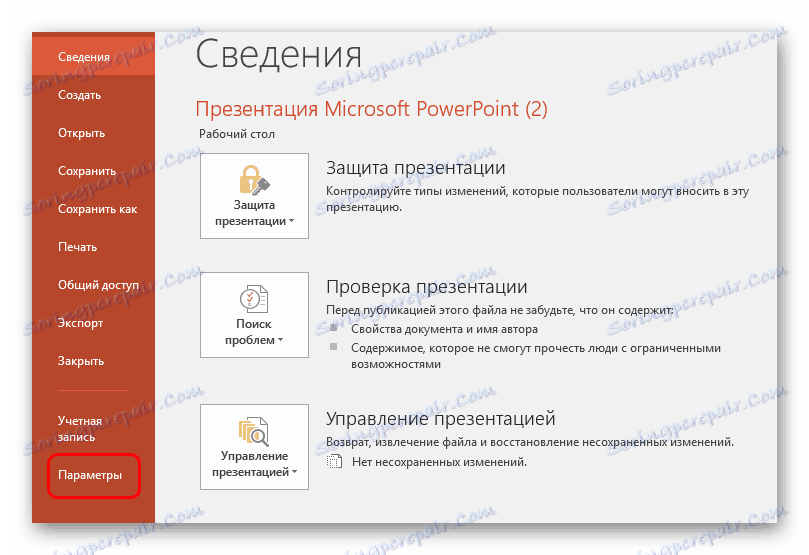
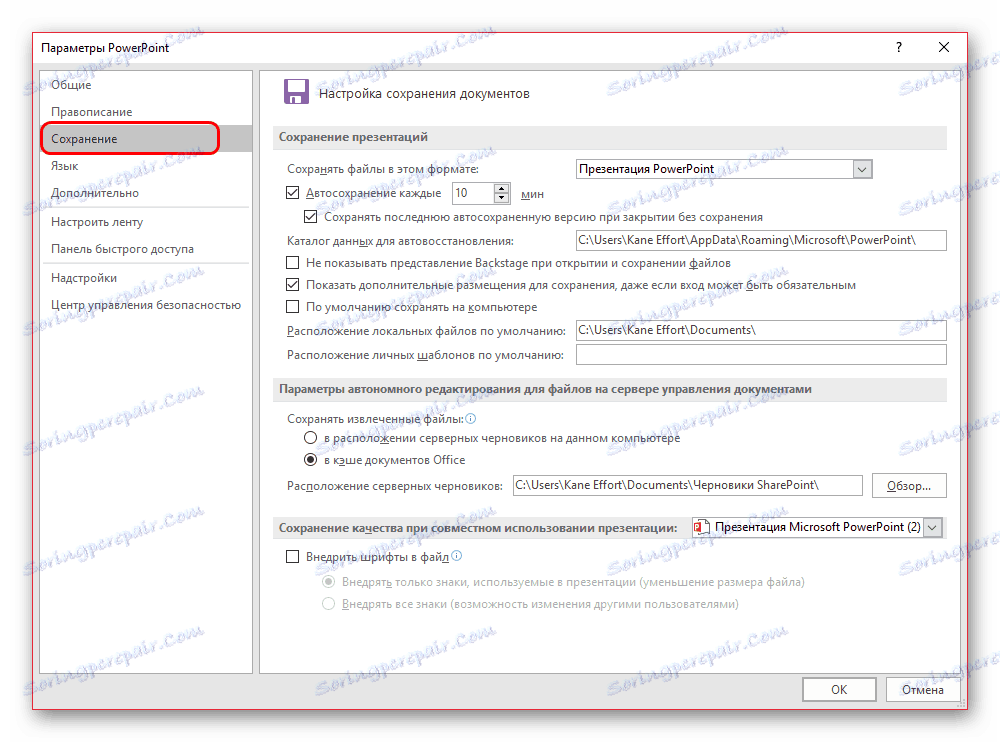
Korisnik može vidjeti najširi izbor postavki, uključujući i parametre samog postupka i određene aspekte - na primjer, načine spremanja podataka, lokacija stvorenih predložaka i tako dalje.
Automatsko spremanje i vraćanje verzija
Ovdje, u postavkama za spremanje, možete vidjeti postavke za funkciju automatskog spremanja. O ovoj funkciji, najvjerojatnije, svaki korisnik zna. Ipak, vrijedno je kratko podsjetiti.
Autosave sustavno provodi automatsko ažuriranje završene inačice datoteke materijala. I sve Microsoft Office datoteke u načelu, ova funkcija nije samo u programima PowerPoint. U parametrima možete podesiti radnu frekvenciju. Zadani interval je 10 minuta.
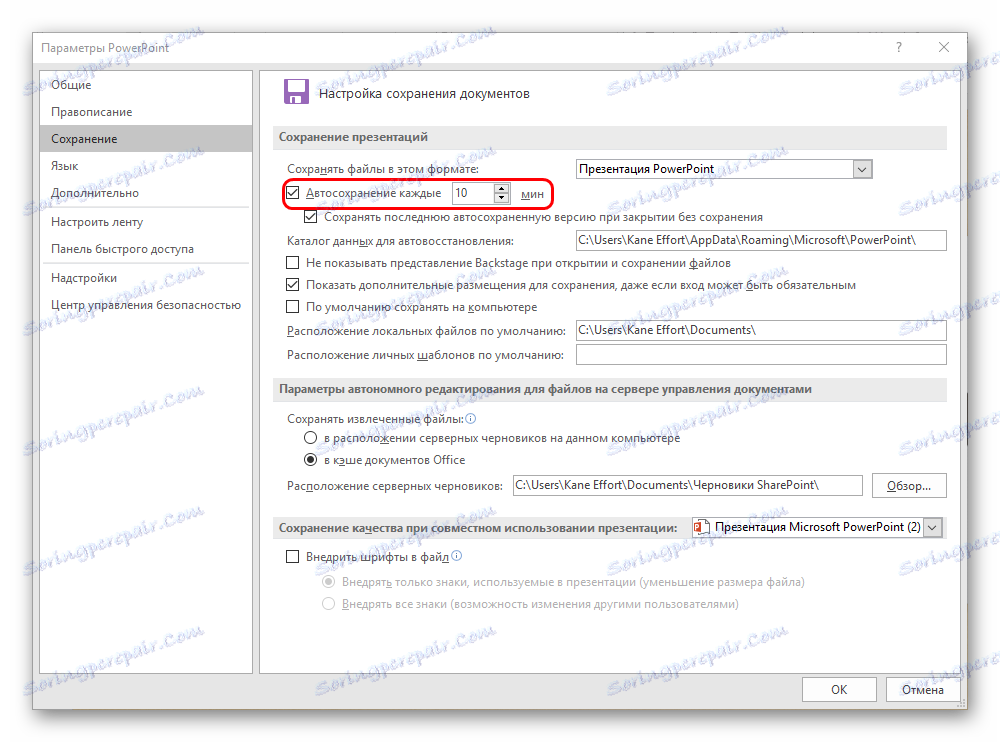
Kada radite na dobrom hardveru, naravno, preporuča se postavljanje kraćeg vremenskog razdoblja između spremnika kako bi bili sigurni i ne biste izgubili ništa važno u slučaju. Za jednu minutu, sami, nemojte ga stavljati - to će vrlo teško učitati memoriju i smanjiti performanse, a prije pogreške programa s letom u blizini. Ali svakih pet minuta je dovoljno.
U slučaju da se, uostalom, dogodio neuspjeh i iz bilo kojeg razloga program zatvoren bez zapovijedi i prije kopiranja, sljedeći put kada se program pokrene, od vas će zatražiti da vratite verzije. Ovdje se u pravilu najčešće nude dvije varijante.
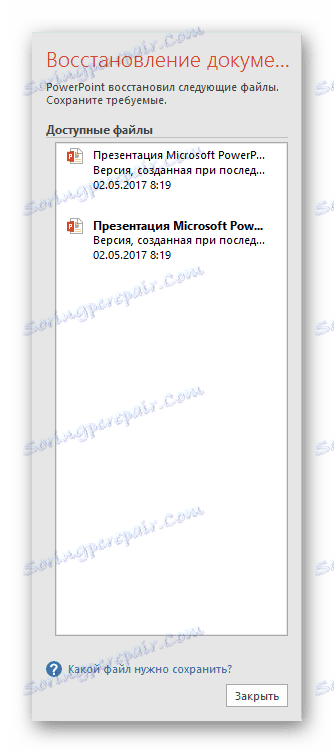
- Jedna je opcija s posljednjim automatskim poslom.
- Drugi je ručni način spasiti.
Odabirom opcije najbliže rezultatu koji je postignut neposredno prije zatvaranja programa PowerPoint, korisnik može zatvoriti ovaj prozor. Pre-sustav će vas pitati možete li ukloniti preostale opcije, ostavljajući samo trenutni. Ovdje vrijedi pogledati situaciju.
Ako korisnik nije siguran da sam može spasiti željeni rezultat i pouzdano, onda je najbolje odbiti. Neka bude bolje odmaknuti od strane, nego izgubiti još više.
Najbolje je napustiti brišu prošlih opcija, ako je pogreška neuspjeh samog programa, koji je kroničan. Pod uvjetom da ne postoji precizno jamstvo da se sustav neće ponovno pokrenuti kada se pokušava spasiti ručno, bolje je da ne žurite. Možete ručno spremiti podatke (bolje je napraviti sigurnosnu kopiju), a zatim izbrisati stare verzije.
Pa, ako je kriza prošla, a ništa ne ometa, onda je sada moguće očistiti sjećanje na nepotrebne podatke. Nakon toga, bolje je da se ručno ponovno vrati, a zatim samo započnete s radom.
Kao što možete shvatiti, funkcija automatskog odgode svakako je korisna. Iznimke su "bolesni" sustavi, u kojima česte automatske prebrisane datoteke mogu dovesti do različitih neuspjeha. U takvoj situaciji bolje je ne raditi s važnim podacima do trenutka popravljanja svih pogrešaka, ali ako je to potrebno, to je bolje spasiti se.